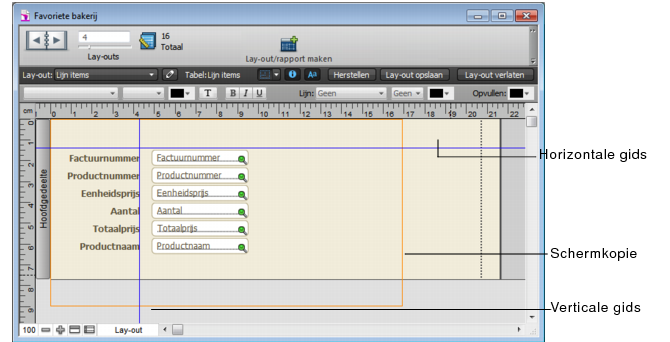Best practices voor het ontwerpen van lay-outs
Naast het plannen van de structuur van uw database, zoals is beschreven in Databasebestanden ontwerpen, raadt FileMaker u aan op papier of op het scherm een schets van uw lay-outs te maken voordat u deze in FileMaker Pro maakt. Wanneer u enkele schetsen maakt, kunt u gemakkelijker ontwerpproblemen oplossen, ideeën uitwisselen en tijd besparen. Bovendien kan het schetsproces u helpen lay-outs te maken die een visueel evenwicht uitstralen en die intuïtief werken voor gebruikers.
Met een thema beïnvloedt u de kenmerken van een lay-out, zoals de achtergrondkleur, veldranden en -vulling en tekstkenmerken binnen en buiten velden.
Selecteer een van de thema's in de wizard Lay-out/rapport maken of het dialoogvenster Thema wijzigen die het beste bij het doel van uw lay-out passen. Als uw lay-out bestemd is voor gebruik op een iOS-apparaat, kiest u een van de apparaatthema's.
Opmerking Als u het thema van een lay-out wijzigt en die wijziging vervolgens ongedaan maakt, verschijnen in de lay-out opnieuw de eigen stijlen die mogelijk voor objecten (inclusief vergrendelde objecten) zijn ingesteld, maar blijft het nieuwe thema behouden. Als u de wijziging nogmaals ongedaan maakt, wordt het vorige thema opnieuw op de lay-out toegepast.
Zie Het thema van een lay-out wijzigen voor meer informatie.
Klik op de pijl op de  op de lay-outbalk om schermkopieën weer te geven die u helpen lay-outs optimaal te ontwerpen voor de iPad, iPhone en diverse populaire desktopresoluties. Het is mogelijk om meerdere schermkopieën tegelijk weer te geven. Zie Formaat van lay-outs bepalen voor verschillende apparaten voor meer informatie.
op de lay-outbalk om schermkopieën weer te geven die u helpen lay-outs optimaal te ontwerpen voor de iPad, iPhone en diverse populaire desktopresoluties. Het is mogelijk om meerdere schermkopieën tegelijk weer te geven. Zie Formaat van lay-outs bepalen voor verschillende apparaten voor meer informatie.
FileMaker Pro biedt verschillende gereedschappen waarmee u lay-outobjecten snel en nauwkeurig kunt positioneren, uitlijnen en vergroten/verkleinen. Gidsen helpen u lay-outobjecten verticaal of horizontaal uit te lijnen op dezelfde lay-out of over meerdere lay-outs heen. Dynamische gidsen geven u visuele hulp wanneer u lay-outobjecten bewerkt. Zie Hulplijnen en dynamische hulplijnen gebruiken voor meer informatie.
In een goed ontworpen lay-out worden de lay-outobjecten doorgaans op een consistente manier weergegeven. U kunt het gereedschap Opmaak kopiëren/plakken  op de statusbalk gebruiken om de kenmerken van lay-outobjecten snel te dupliceren. Zie Stijlkenmerken tussen objecten of lay-outgedeelten kopiëren voor meer informatie.
op de statusbalk gebruiken om de kenmerken van lay-outobjecten snel te dupliceren. Zie Stijlkenmerken tussen objecten of lay-outgedeelten kopiëren voor meer informatie.
Met de functies Ongedaan maken en Opnieuw kunt u meerdere opeenvolgende wijzigingen in lay-outobjecten verwijderen of opnieuw toepassen.
Sommige bekende symbolen kunnen in bepaalde contexten verkeerd worden geïnterpreteerd. Zo gebruikt u bijvoorbeeld het symbool van een vlag misschien als waarschuwingsteken, terwijl dat in sommige culturen wordt begrepen als een teken van succes. Test uw symbolen en afbeeldingen uit bij verschillende doelgroepen voordat u uw lay-outs daadwerkelijk gaat gebruiken.
Zie Tips voor het ontwerpen van lay-outs voor tips bij het ontwerpen van efficiënte lay-outs.